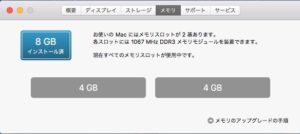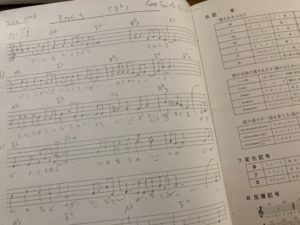MacBook Pro mid 2009 のメモリ交換(付:静電気の話)
昨今の感染症流行に伴い、ぼくも流行のテレワークなるものを実施することに。これまで趣味のために使用していたMacBook Airを、仕事用にフルに使うことになってしまった。Macで仕事できるのはうれしいのだが、こうなると、仕事時間が終わって趣味のコンピューター利用をしていても、仕事案件の通知が飛び込んできたりとか、仕事用ソフトのアイコンがどうも気になるし、そもそも気分転換ができない。ちょっとよろしくないなあと思う。
なので、勤務時間終了後は断固、古いMacBook Proを使うことを決心した。昨夏SSDに換装したやつ。SSD換装時にこのような記事を書いた。
MacBook Pro mid 2009 のSSD換装(付:トラックパッド調整)
http://33t.ciao.jp/lami/2019/08/12/macbook-pro-mid-2009-ssd-replacement/
この間に思ったこととしては、
・SSDは起動がとにかく速い。もちろん動作も速い。感動。
・SSDにしても、バッテリー持ちはあまり改善した感じがない。
・メモリ不足感は否めない。動画の再生には問題ある。
そもそもこのMacBookはディスプレイの映り込みがすごくて、動画はそんなに観ることもないので、まあここはいいとして、問題は主な用途である音楽リスニングで、どうもメモリが足りてないような気がする時があることだ。というわけなので、メモリの増設をすることを決心した。
決心してから、メモリの増設には結構専門的な知識が必要であることを知った。左上のアップルマークから「このMacについて」>「メモリ」という項目を確認すると、メモリスロットが2基あって、それぞれに1067MHz DDR3メモリモジュールを装着できるということがわかった(←意味はわからない)。2GBのメモリが2つ、合計4GB入っていることもわかった。
別途調べたら、このMacは合計8GBまでしかメモリを積めないこと、そして204pinでPC3-8500 DDR3 1066 MHzというタイプのメモリ(1MHz違うやん)が適合すると判明。この8500というのは「最大8.5GB/秒のデータ転送速度」とのこと。新しめのMacBookに「PC3-12800」というメモリが積んであるところから、割と遅いということまでわかった。
というか、結局どれを買えばいいのかわからないので、詳しい人に聞いてみたところ、ピンの数があってたら大丈夫とのこと。DDR3とかDDR4とかいうのが、ピンの数。だからこの場合、DDR4のメモリを買ったらダメ。ピンの数があってる場合、性能の高いメモリを積むことも可能だが、上に記載されている以上のスピードは出ない、8GBを2本積んでも動くけど合計8GB分しか認識されないとの由。あと、ノートPC用とデスクトップ用は違うんだって。ふーん。
というわけで、今回用意したのが、こちらのメモリである。Team ノートPC用メモリ SO-DIMM-DDR3
結局定められたスペックそのものである商品を選択しました。あとはレビューもみて、同じ型のMacで動くと書いてあるものに。「ビープ音が鳴って使えない」というようなレビューがあるものは避けた。
前説が長くなりましたが、ようやくメモリ交換の実行です。SSD換装の時に参考にした「MacBook Pro mid2009 HDDからSSDへの交換方法【MAC SSD交換手順】」を見ると、裏ブタを外してメモリを「軽く指で押し上げます」と、とっても簡単そうに書いてあるのだが・・・これが難しかった。だからこういう記事を書くんです。
メモリをはめてある横に、押さえるようなものがついていて、こいつを外側に押してやると、パチッとロックが外れてメモリの手前が持ち上がりました。結構難しいよこれ、特に下の方。外す時に、どんな風にメモリが刺さってるかもよーく確認しましょう。後で困ります。
とにかく無事メモリを2枚外して新しいのを刺した(向きに注意)。なんとなく元の通りにかっちりはまっていないような気がして不安だが、外す前に撮った写真とだいたい同じ感じになってるので、再び裏ブタをはめ、MacBookの電源投入・・・起動した!やった!
本当に認識されているのか、一応アップルメニューから確認。
大丈夫そうです。そうそう。メモリの交換時はOSの再インストール不要でした。
早速 Mojoを光ケーブルで接続し、音楽を聴いてみます。実はこのMacBookはイヤホンの3.5mmジャックが光出力を兼ねているのだ!昔の製品はすごい!光だとアップサンプリングの上限があって、96kHzまで。この場合、元ファイル(CD音質)の2倍の88.2kHzにしてるので、一番左の目玉が写真のような色になります。オレンジで、あまりきれいじゃない。普段USBケーブルで接続し、目玉が青紫になるまでアップサンプリングしてるのだが。。。まあいいや。光ケーブルで聴くと音がすっきりしてる「気がする」。
それからタイトルにある「静電気」ですが、メモリやコンピューターの内部をさわるときは静電気に注意、だそうです。 メモリをさわる前に、金属のドアノブとかに触れて静電気を逃しておけって。ところが、ぼくはものすごい静電気体質である。しょっちゅう「(バチッ!)痛っ!」となる。火花が出ることもあるくらいだ(実話)。
そのため今回は念には念を入れて、ドアノブあちこち触った上に、こちらのダイソーグッズも使用。
なんでパッケージに入っている写真かというと、2個まとめて買ったんです。写真のはストック。本当はむかし使ってたぺんてるのB Shapeがいいんだけど、壊れて、新しいの買おうと思ったら生産中止。諸行無常です。ダイソーのやつは、静電気が逃げる際に裸電球が点灯するみたいな感じに発光して、怖いです。
*ぺんてるのB Shapeはプレミアがついていた・・・